
Use filtros para mostrar músicas no Apple Music do Windows
Quando você tem um grande número de músicas, álbuns ou playlists na biblioteca de música, pode filtrá-los para localizar rapidamente a música que está buscando. Por exemplo, digite “amor” no filtro para que resultados com “amor” no título, artista ou nome do álbum apareçam.
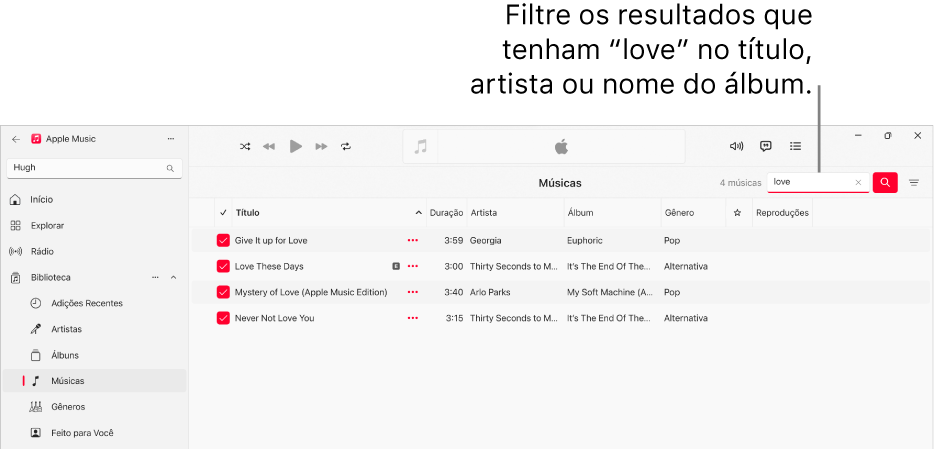
No app Apple Music
 do computador com Windows, selecione qualquer item na seção Biblioteca ou qualquer playlist na barra lateral.
do computador com Windows, selecione qualquer item na seção Biblioteca ou qualquer playlist na barra lateral.Selecione o botão “Mostrar Campo de Filtro”
 no canto superior direito e digite o critério ao qual os itens devem corresponder.
no canto superior direito e digite o critério ao qual os itens devem corresponder.Conforme você digita o critério, os itens correspondentes permanecem. Para mostrar a lista completa de músicas novamente, selecione o botão Cancelar
 .
.
Nota: o filtro permanece ativo até você que o cancele, mesmo que escolha outro item na seção Biblioteca (como mudar de Músicas para Álbuns).